Kaip išsaugoti raides iš „Outlook“
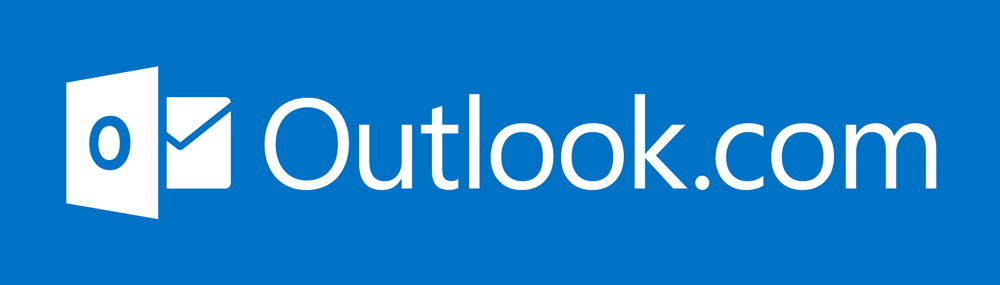
- 3576
- 223
- Gerard Ernser PhD
„Microsoft Outlook“ programa yra labai populiari įrankis el. Laiškams dirbti ir organizuoti. Tai įgyvendina daug naudingų funkcijų, kurios padės jums produktyviau ir efektyviau dirbti su paštu. „Outluk“ įgyvendina ypač naudingą galimybę - išsaugoti pašto pranešimus failams, jei prarandate rašymą ar prieigą prie dėžutės. Taigi galite atkurti būtiną el. Laišką iš išsaugoto TXT. Tai ypač naudinga, kai tokia nemaloni situacija iškyla naudojant labai svarbius darbo el. Laiškus. Šiame straipsnyje išsamiai apsvarstysime, kaip išsaugoti laiškus iš „Outlook“. Išsiaiškinkime. Eik!
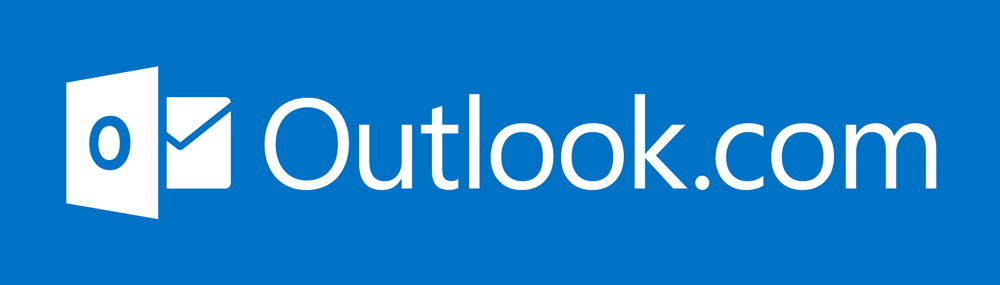
„Microsoft Outlook“ yra viena populiariausių ir patogiausių programų, skirtų operatyviai dirbti su „E -Mail“
Pašto pranešimo konvertavimas į įprastą teksto formatą yra labai paprasta. Pirmiausia turite pasirinkti el. Laiškus, kad išsaugotumėte. Toliau eikite į meniu „Failas“ ir spustelėkite „Išsaugoti kaip“. Nurodykite „tik tekstą“. Paspauskite mygtuką „Išsaugoti“. Paruoštas.
Taip pat „Microsoft Outlook“ yra funkcija, leidžianti išsaugoti ne tik raides, bet ir pridedamą turinį. Jis vadinamas „pranešimo eksportu“. Šią funkciją galite rasti „OutlUK“ įrankių juostoje. Šio metodo pranašumas yra tas, kad yra platus formatų pasirinkimas, kuriame galite saugoti pašto pranešimus. Pranešimo eksportas taip pat leidžia eksportuoti visus aplankus.
Kaip naudoti pranešimų eksportą? Pirmiausia pasirinkite vieną ar daugiau pranešimų/aplankų. Tada nurodykite formatą ir pasirinkite parinktį Eksportuoti (TXT, failų, pavadinime, išeinančio failo suspaudimą). Spustelėkite mygtuką „Eksportuoti“.
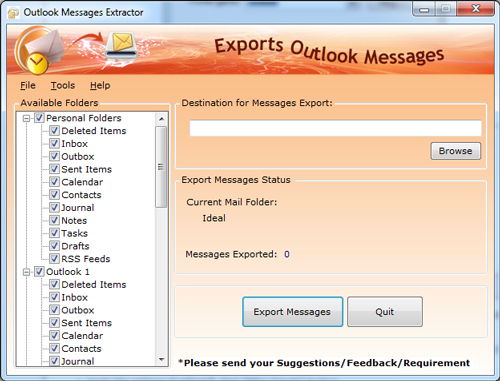
Yra dar vienas paprastas būdas konvertuoti „OutlUok“. Tai sudaro trečiosios partijos bendrosios „Outlook Converter“ programos naudojimas. Ji daro lygiai tą patį, apie. Didžiulis šio naudingumo pranašumas yra galimybė konvertuoti beveik beribį pašto pranešimų kiekį.
Naudoti šią naudą yra labai paprasta. Pirmiausia paleiskite jį, tada pažymėkite reikiamus el. Laiškus ar aplankus. Nurodykite norimą formatą. Įveskite pavadinimą, nustatykite laukus ir kitus parametrus. Paimkite skirtuką „Pradėti konvertuoti“ ir spustelėkite mygtuką „Pradėti“. Paruoštas. Galite mėgautis rezultatu.
Dabar jūs žinote, kaip išsaugoti raides iš „Outluk“ kompiuteryje, kai jis yra iš naujo įdiegtas, arba dėl kitų priežasčių. Parašykite komentaruose, ar šis straipsnis padėjo jums suprasti problemą ir paklausti, ar kai kurie taškai išlieka nesuprantami.
- « Įvairių „Windows Server“ versijų diegimas ir konfigūracija
- Trečiojo vakarėlių kalendorių sinchronizavimas su „Outlook“ »

